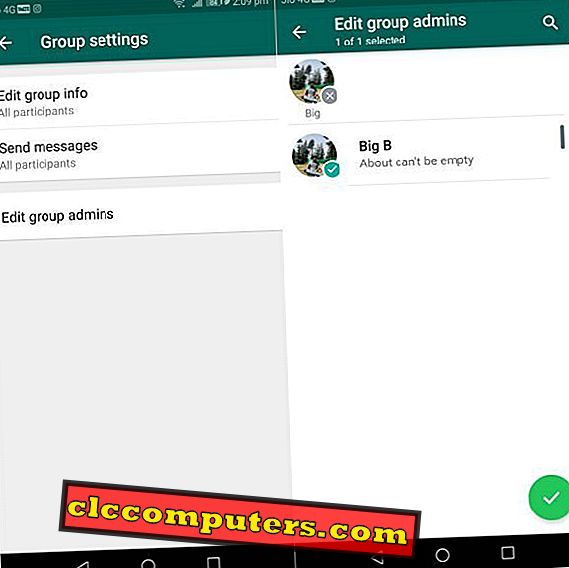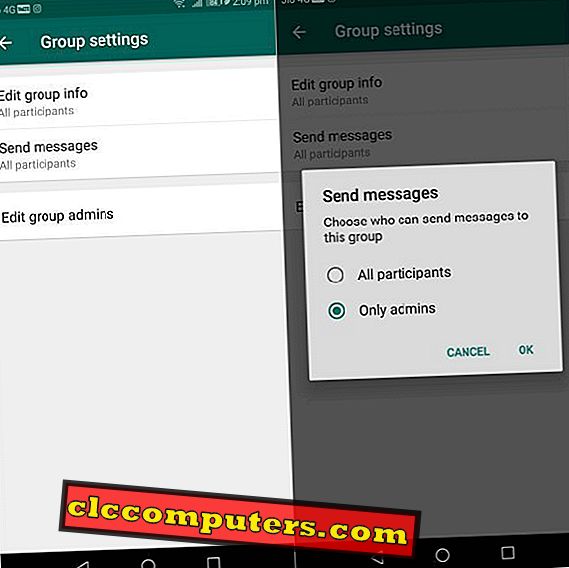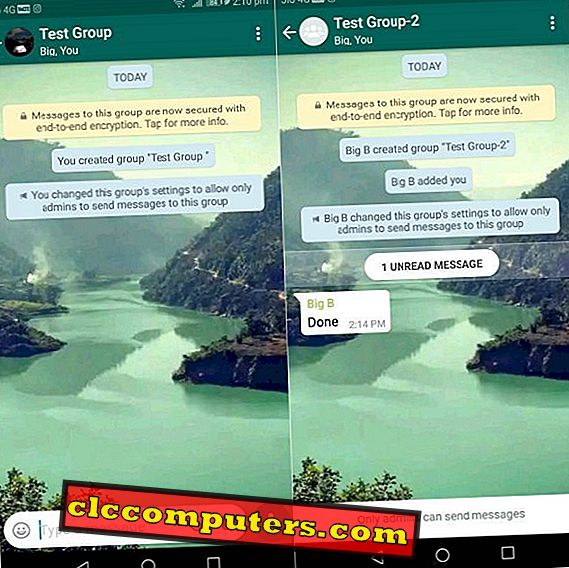Наскоро приложението за съобщения WhatsApp добави опцията за групови настройки. Нека просто кажем, че е голямо облекчение за всички онези, които са били жертва на семейства на WhatsApp. С последната актуализация приложението за съобщения позволява на груповите администратори да ограничават членовете от съобщенията в групата.
Ето пълното ръководство стъпка по стъпка, за да ограничите членовете от съобщенията в групата. Ще обясним накратко всички необходими стъпки, използвайки изображения за справка.
Ползи от ограничаването на членовете на групата на WhatsApp
Някои от вас може би се чудят за ползата от тази функция. Една подобна функция може да бъде много полезна за администраторите на групите, в които не желаете спам. Например, ако има някаква официална WhatsApp група, където е важно да се избягват всички изпратени и спам съобщения. В такъв случай администраторите могат да използват тази функция, за да ограничат други членове на групата да изпращат съобщения в групата.
Преди да се потопим в процедурата, нека първо да ви преведем през раздела за предпоставки. Тук ще намерите всички необходими стъпки, за да сте сигурни, че няма да срещнете ужас, докато следвате тази процедура.
Предпоставки за ограничаване на членовете на групата WhatsApp
- Първо се уверете, че WhatsApp е актуализиран и използвате най-новата версия. Тъй като тази функция е обявена едва наскоро, може да не успеете да намерите в някоя от по-старите версии на WhatsApp. Можете да актуализирате вашето WhatsApp до последната версия, като отидете на PlayStore или iTunes или изтеглите файла APK.
- Уверете се, че сте администратор на групата. Само администраторът на групата има достъп до тази функция, затова трябва да се уверите в това. Ако не сте администратор на групата, за съжаление не можете да използвате тази функция.
- За щастие, тази функция е обратно съвместима. Това означава, че ако вашите членове използват по-стара версия на WhatsApp на своя смартфон, ограничението ще се отнася и за тях.
Ограничете членовете на групата в WhatsApp от Messaging
Ето ръководството стъпка по стъпка за това как да ограничите групите в WhatsApp. За да използвате тази функция във вашето WhatsApp, уверете се, че внимателно следвате всяка от дадените стъпки.
- Първо, отидете в групата, към която искате да приложите тези ограничения. Тук се уверете, че сте администратор, така че да имате необходимите права за извършване на промени в настройката на групата.
- Сега натиснете “Group info”. Тук ще видите множество опции като Добавяне на описание на група, Изключване на известия, Персонализирани уведомления, Шифроване и накрая, Групови настройки. Тези опции ще присъстват точно под иконата на групата, както е показано на екрана по-долу. Тук трябва да натиснете " Настройки на групата ", за да приложите ограничения за членовете на групата.
- След като докоснете настройките на групата, първата опция от менюто, която ще видите, е - „ Редактиране на информацията за групата “. Превключването на тази опция на „ Само администратор “ ще ограничи членовете на групата (тези, които не са администратори) да променят темата, иконата и описанието на групата.
- Преминавайки първо към „ Редактиране на администратори на групи “, тази опция от менюто ви позволява да добавяте или премахвате администратори от групата си.
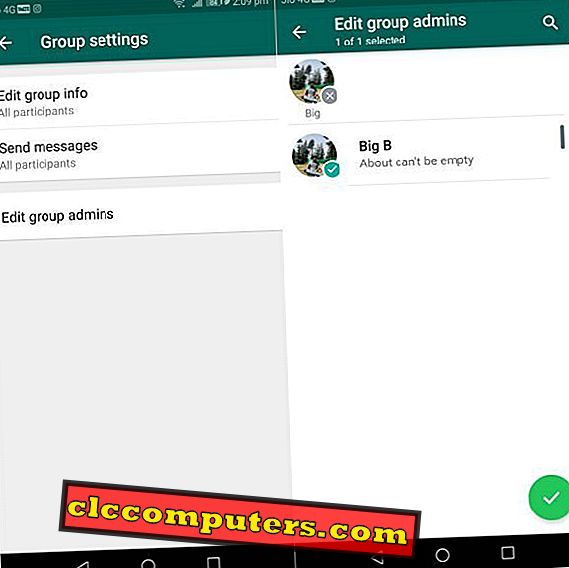
- И накрая, преминете към опцията „ Изпращане на съобщения “, където се случва магията. Сега натиснете „Изпращане на съобщения“ и изберете Само администратори . Това ще ограничи други членове да изпращат съобщения в групата. След като направите това, всички членове на групата ще бъдат уведомени, че сега само администраторите могат да изпращат съобщения в групата. За да активирате ограничението във вашата WhatsApp група, просто изберете опцията, както е показано на това изображение.
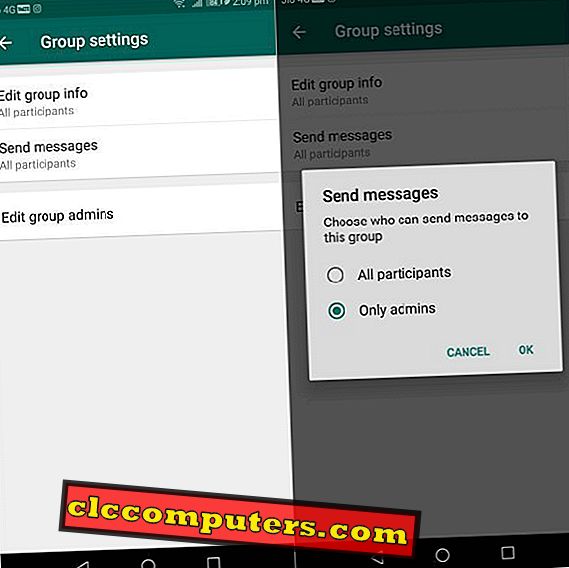
- След като сте ограничили вашата група WhatsApp, членовете няма да могат да изпращат съобщения до групата. И ако отворят групата, ще видят, че само администраторите вече могат да изпращат съобщения в групата. WhatsApp ще покаже следното съобщение на членовете. На екрана по-долу можете да видите POV на администратора отляво и POV от дясната страна.
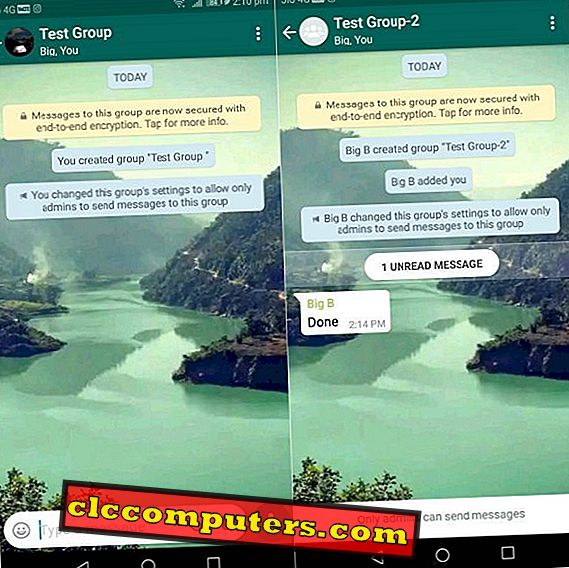
По-рано тази функция беше достъпна само за тези, които бяха записани в бета програмата WhatsApp. Но по време на написването на тази статия, WhatsApp най-накрая натисна тази функция на текущата стабилна конструкция, налична в съответните магазини за приложения. Това означава, че тези, които с нетърпение очакват да използват тази функция, могат лесно да я използват сега. Това се каза, вие трябва да актуализирате най-новата версия на WhatsApp от съответните си магазини за приложения.
Е, това беше нашата работа за това как да ограничим членовете на групата от съобщения в WhatsApp. Надяваме се, че този урок ви е позволил да поставите ограничението за вашата WhatsApp група. Ако имате някакви въпроси относно тази процедура, можете да ги публикувате в раздела за коментари долу.